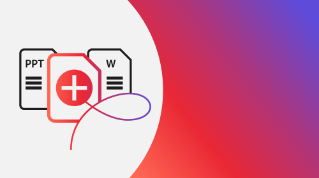ARTICLE DU TUTORIEL
Débutant
2 min
- Ouvrez le fichier PDF.
- Utilisez l’outil Exporter un fichier PDF.
- Exportez le fichier.
- Travaillez dans Office.
Exportation de PDF aux formats Microsoft Office
Apprenez à convertir un document PDF en fichier Microsoft Word, Excel ou PowerPoint entièrement modifiable.
Télécharger des fichiers exemples
Adobe Acrobat simplifie la conversion de PDF en fichiers Microsoft Word, Excel ou PowerPoint entièrement modifiables pour vous éviter de ressaisir les données.

Lancez Acrobat, puis ouvrez le fichier PDF à exporter. Si vous utilisez nos fichiers d’exemple, sélectionnez Summary.pdf pour l’exporter au format Word, Analysis.pdf pour l’exporter au format Excel ou Overview.pdf pour l’exporter au format PowerPoint.

Dans le panneau Outils, cliquez sur Exporter un fichier PDF. Choisissez un format de fichier, comme Microsoft Word, Feuille de calcul ou Microsoft PowerPoint. Vous pouvez également enregistrer des fichiers dans d’autres formats : RTF (Rich Text Format), texte, image, page web HTML, et ainsi de suite. Cliquez sur le bouton radio du type de fichier souhaité, puis cliquez sur Exporter.

Sélectionnez un dossier d’enregistrement du fichier exporté ou cliquez sur Sélectionner un autre dossier, puis accédez au dossier souhaité. Donnez un nom au document, puis cliquez sur Enregistrer. Découvrez en détail comment exporter des PDF avec l’outil Exporter un fichier PDF d’Adobe dans Acrobat.
Conseil : sélectionnez Ouvrir le fichier après exportation dans la boîte de dialogue d’exportation pour utiliser directement le fichier.

Ouvrez le fichier Word, Excel ou PowerPoint. Comme votre document est désormais dans le format Office natif, vous pouvez modifier son texte, ses images, et autres comme pour n’importe quel document Office.

Vous pouvez également utiliser nos outils en ligne pour convertir des documents Word au format PDF .